Paramètres d'impression Abicart ZPL Print App - Intégration Postnord
Art. no. 216070453
Comment configurer les paramètres d'impression pour l'application Abicart ZPL Print App - Intégration Postnord.
Une fois que vous avez installé Abicart ZPL PrintApp pour Windows, vous devrez effectuer certains réglages sur votre ordinateur pour que la fenêtre d'impression s'ouvre automatiquement lorsque vous sélectionnez "exécuter la fonction sur les commandes sélectionnées" dans Abicart admin.
Conseil : Dans certains cas, l'impression peut ne pas démarrer correctement si une fenêtre pop-up est déjà ouverte dans votre navigateur. Veuillez fermer toutes les fenêtres pop-up avant d'envoyer votre envoi EDI. Nous sommes conscients de ce problème et le corrigerons dans la prochaine version du logiciel.
Voici ce que vous devez faire :
0) Installez Abicart ZPL PrintApp for Windows et exporter une commande vers Postnord
1) Commandes >> ; Commandes >> ; Produire une commande exportée vers Postnord
2) Sélectionner la commande >> ; Exécuter la fonction sur les >> ; étiquettes EDI sélectionnées. Le fichier sera téléchargé.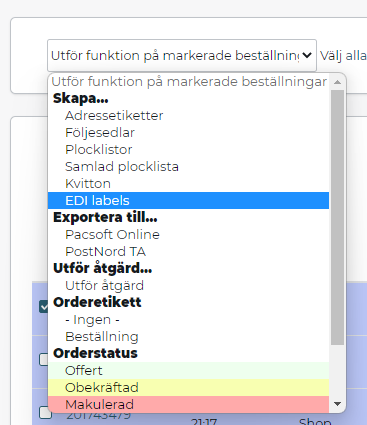
3) Ouvrez l'explorateur de fichiers
4) Sélectionnez le fichier (1)
5) Sélectionnez Ouvrir avec (2)
6) Sélectionnez choisir une autre application (3)

7) Sélectionnez Abicart ZPL Print App + cochez la case + OK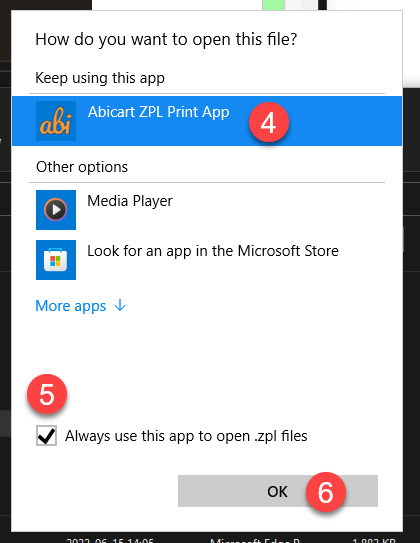
8) Répétez : Sélectionnez la commande >> ; Exécutez la fonction sur les >> ; étiquettes EDI sélectionnées
Maintenant la fenêtre ci-dessous s'ouvrira (voir image).
Cliquez sur (7) et sélectionnez (8)
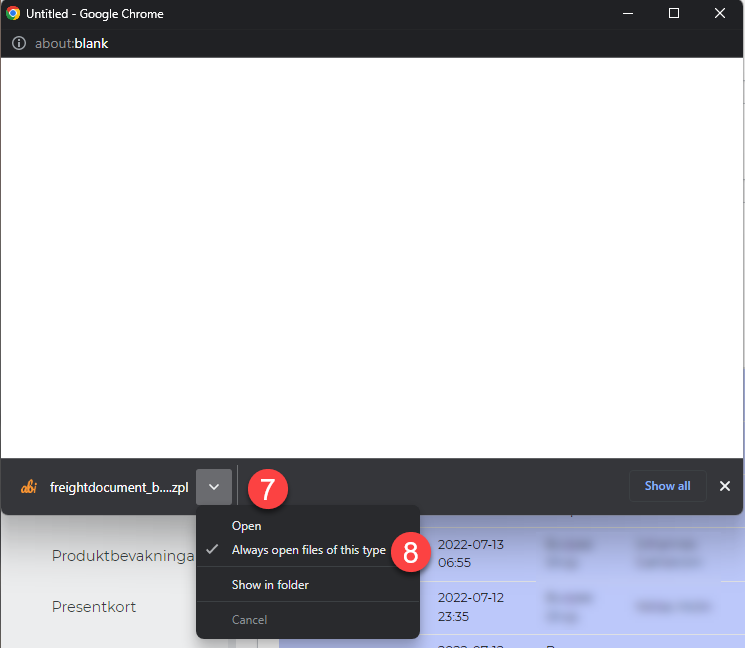
9) Répétez l'opération pour la troisième fois : sélectionnez la commande >> ; Exécutez la fonction sur les >> ; étiquettes EDI sélectionnées
10) Sélectionnez ensuite l'imprimante pour l'impression et enregistrez.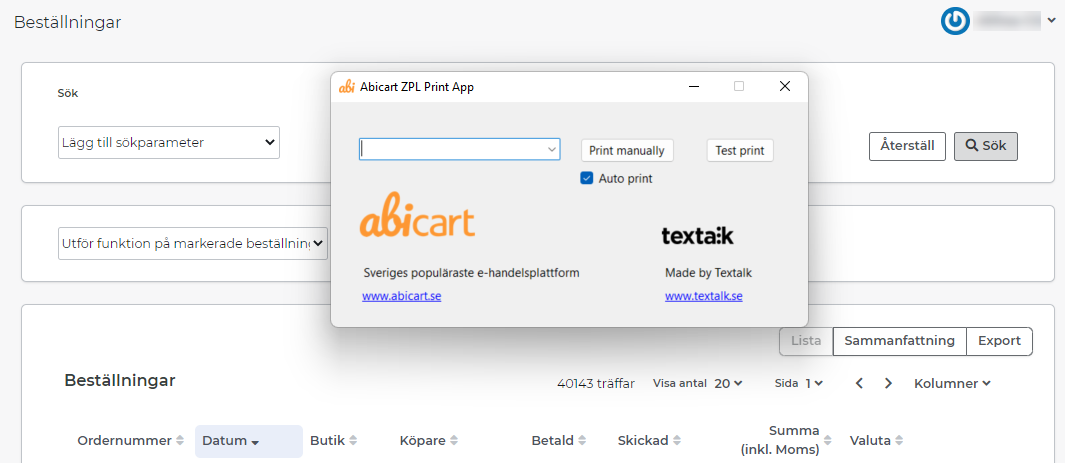
Lien vers le manuel : Postnord Send Direct - Postnord TA
